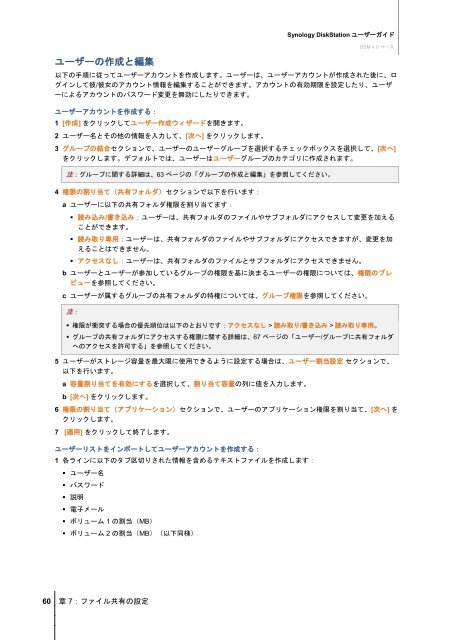Synology DiskStation ユーザーガイド DSM 4.0 ベース
Synology DiskStation ユーザーガイド DSM 4.0 ベース
Synology DiskStation ユーザーガイド DSM 4.0 ベース
Create successful ePaper yourself
Turn your PDF publications into a flip-book with our unique Google optimized e-Paper software.
ユーザーの作成と編集<br />
60 章 7:ファイル共有の設定<br />
<strong>Synology</strong> <strong>DiskStation</strong> <strong>ユーザーガイド</strong><br />
<strong>DSM</strong> <strong>4.0</strong> <strong>ベース</strong><br />
以下の手順に従ってユーザーアカウントを作成します。ユーザーは、ユーザーアカウントが作成された後に、ロ<br />
グインして彼/彼女のアカウント情報を編集することができます。アカウントの有効期限を設定したり、ユーザ<br />
ーによるアカウントのパスワード変更を無効にしたりできます。<br />
ユーザーアカウントを作成する:<br />
1 [作成] をクリックしてユーザー作成ウィザードを開きます。<br />
2 ユーザー名とその他の情報を入力して、[次へ] をクリックします。<br />
3 グループの結合セクションで、ユーザーのユーザーグループを選択するチェックボックスを選択して、[次へ]<br />
をクリックします。デフォルトでは、ユーザーはユーザーグループのカテゴリに作成されます。<br />
注:グループに関する詳細は、63 ページの「グループの作成と編集」を参照してください。<br />
4 権限の割り当て(共有フォルダ)セクションで以下を行います:<br />
a ユーザーに以下の共有フォルダ権限を割り当てます:<br />
読み込み/書き込み:ユーザーは、共有フォルダのファイルやサブフォルダにアクセスして変更を加える<br />
ことができます。<br />
読み取り専用:ユーザーは、共有フォルダのファイルやサブフォルダにアクセスできますが、変更を加<br />
えることはできません。<br />
アクセスなし:ユーザーは、共有フォルダのファイルとサブフォルダにアクセスできません。<br />
b ユーザーとユーザーが参加しているグループの権限を基に決まるユーザーの権限については、権限のプレ<br />
ビューを参照してください。<br />
c ユーザーが属するグループの共有フォルダの特権については、グループ権限を参照してください。<br />
注:<br />
権限が衝突する場合の優先順位は以下のとおりです:アクセスなし > 読み取り/書き込み > 読み取り専用。<br />
グループの共有フォルダにアクセスする権限に関する詳細は、67 ページの「ユーザー/グループに共有フォルダ<br />
へのアクセスを許可する」を参照してください。<br />
5 ユーザーがストレージ容量を最大限に使用できるように設定する場合は、ユーザー割当設定 セクションで、<br />
以下を行います。<br />
a 容量割り当てを有効にするを選択して、割り当て容量の列に値を入力します。<br />
b [次へ] をクリックします。<br />
6 権限の割り当て(アプリケーション)セクションで、ユーザーのアプリケーション権限を割り当て、[次へ] を<br />
クリックします。<br />
7 [適用] をクリックして終了します。<br />
ユーザーリストをインポートしてユーザーアカウントを作成する:<br />
1 各ラインに以下のタブ区切りされた情報を含めるテキストファイルを作成します:<br />
ユーザー名<br />
パスワード<br />
説明<br />
電子メール<br />
ボリューム 1 の割当(MB)<br />
ボリューム 2 の割当(MB)(以下同様)